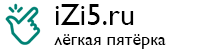Параграф 15 Работа с текстовым редактором ©
1. Перечислите основные режимы работы текстового редактора.
Ввод-редактирование — это основной режим работы текстового редактора.
2. Какие основные начертания шрифтов используются в текстовом редакторе?
Буквы одного шрифта могут иметь разные начертания. Различаются обычное (прямое) начертание, курсив, полужирное начертание. Кроме того, предоставляется возможность подчеркивания текста.
3. Что понимается под форматированием текста?
Форматирование определяет внешний вид текста.
К параметрам форматирования страницы относятся: размер и ориентация бумаги (книжная или альбомная), размеры полей, способ нумерации страниц и наличие колонтитулов (надписей на полях вверху или внизу страницы), возможность расположения текста в несколько колонок.
Параметры форматирования абзацев определяют способ размещения строк внутри абзацев: междустрочное расстояние, способ выравнивания строк (по левому краю, по ширине, по центру), расстояние до и после абзаца, расстояние слева и справа от абзаца (абзацные отступы), отступ первой (красной) строки.
К параметрам форматирования символов текста относятся: шрифт, размер и начертание символов.
4. Что такое фрагмент текста? Какие действия с ним можно выполнять?
Фрагмент текста — любая его часть. С выделенным фрагментом могут быть выполнены следующие действия: форматирование; удаление; перенос; копирование.
5. Какие возможности предоставляет многооконный режим текстового редактора?
Многооконный режим позволяет открыть несколько документов в одном редакторе.
6. Как осуществляется в текстовом редакторе поиск и замена?
Указав искомое слово (или фразу) и отдав команду «Поиск», вы можете быть уверены, что текстовый редактор не пропустит ни одного места в тексте, где слово встречается. Часто поиск фрагмента текста совмещается с заменой одних слов на другие. Например, в некотором тексте вам требуется заменить слово «дисплей» на слово «монитор». Для этого достаточно отдать команду: «Заменить» «дисплей» на «монитор». И текстовый редактор произведет такую замену во всем документе.
7. Что такое орфографический контроль? Где в компьютере хранится орфографический словарь? Подготовьте сообщение.
Это автоматическая проверка правописания. Орфографический словарь хранится во внешней памяти компьютера.
Самый простой способ исправить орфографическую ошибку в Microsoft Word — это кликнуть правой кнопкой мышки по слову, подчеркнутому красной волнистой линией, и выбрать правильный вариант написания.
Для одновременной проверки правописания более чем одного слова, воспользуйтесь диалоговым окном грамматики и орфографии. Для того, чтобы его увидеть, нажмите на вкладку Рецензирование в верхней части word. Во вкладке Рецензирование найдите раздел Правописание. Затем нажмите кнопку Орфография и Грамматика.
После нажатия кнопки Орфография и Грамматика вы увидите появившееся диалоговое окно.
Используя это диалоговое окно, Вы можете выполнить большинство действий, которые вы могли бы сделать, используя нажатие правой кнопки мышки по написанному с орфографической ошибкой слову. В области Варианты предлагаются альтернативные слова с правильным правописанием подчеркнутому слову.
8. Какие файловые операции можно выполнять, работая в текстовом редакторе?
Создать новый файл; сохранить текст в файле; открыть файл.
9. Как распечатать текст на бумаге? Какие технические и программные средства для этого необходимы?
Тексты, созданные с помощью текстового редактора, можно рас-печатать на бумаге. Для этого предусмотрен режим печати. Он включается командой «Печать». Компьютер для этого, во-первых, должен быть оснащен устройством печати — принтером. Во-вторых, поскольку существует очень много разных типов принтеров, компьютер должен быть настроен на работу именно с тем принтером, который имеется в наличии. Настройка на тип принтера происходит путем установки специальной системной программы управления принтером, называемой драйвером.
10. Как воспользоваться режимом помощи?
F1 или иконка со знаком ?.